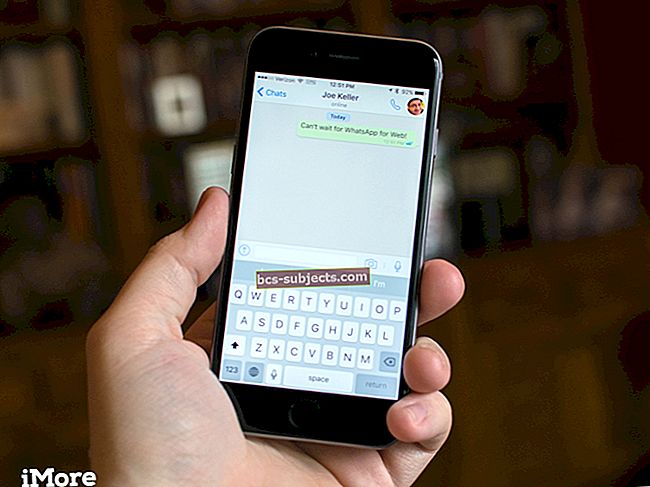Ar iTunes 12.7 Apple ir ieviesis dažas būtiskas virziena izmaiņas. Apple klusi izlaida iTunes 12.7 versiju gan Windows, gan macOS, un visnopietnākās izmaiņas ir tādas, ka tajā vairs nav nevienas iespējas lietotņu vai zvana signālu sinhronizēšanai ar jūsu iPhone, iPad vai iPod touch. Apple ir noņēmis iOS App Store no šīs jaunākās darbvirsmas iTunes versijas.
“Jaunais iTunes koncentrējas uz mūziku, filmām, TV šoviem, aplādēm un audiogrāmatām. Tagad iPhone, iPad un iPod touch lietotnes ir pieejamas tikai jaunajā iOS veikalā App Store. Un jaunais App Store ļauj ērti iegūt, atjaunināt un atkārtoti lejupielādēt lietotnes - viss bez Mac vai PC ”- Apple
Sākot ar šo versiju, pārvaldiet visas savas lietotnes no App Store cilnes Iegādātās katrā ierīcē. Tomēr failu pārsūtīšana uz lietotnēm, izmantojot iTunes, paliek. Tātad jūs varat turpināt izmantot iTunes failu koplietošanu tāpat kā iepriekšējās iTunes versijas. Turklāt iTunes turpina visu jūsu iDevices dublēšanu tieši tāpat.
BET, jūs vairs nevarat pārlūkot App Store tieši iTunes vai sinhronizēt Apps ar JEBKURU iDevice.
Ir daudz neskaidrību par to, kas ir mainījies un ko jūs varat un ko nevar darīt. Apskatīsim dažus padomus un ieteikumus, kā sākt darbu ar iTunes 12.7.
Kā rīkoties, lai atkārtoti lejupielādētu iegādāto lietotni?
Lietotņu atkārtota lejupielāde būs jāveic pašā ierīcē. Ja meklējat lietotnes savā MacBook, jums būs jāatver Mac App Store. Loga augšdaļā noklikšķiniet uz “Iegādāts”, un šeit varēsiet atkārtoti lejupielādēt savas lietotnes.
Līdzīgi varat atkārtoti lejupielādēt iepriekšējos lietotņu pirkumus savā iOS ierīcē, atverot lietotņu veikala lietotni. Pieskarieties Atjauninājumi> Iegādāti> Mani pirkumi> “Nav šajā iPhone”. Pieskarieties mazā mākoņa ikonai, lai atkārtoti lejupielādētu lietotni savā iOS ierīcē.

Kā es varu pārsūtīt pielāgotos zvana signālus uz savu iPhone, izmantojot iTunes 12.7?
Jaunais iOS 11 ļauj lietotājiem lejupielādēt jaunus zvana signālus tieši savā iPhone. Savā iPhone tālrunī dodieties uz Iestatījumi> Skaņas un Haptika, pēc tam pieskarieties jebkurai skaņai. Lapas augšdaļā pieskarieties Lejupielādējiet visus iegādātos toņus lai pārbaudītu visus iepriekš iegādātos signālus, kas pašlaik nav lejupielādēti jūsu ierīcē.Lūdzu, ņemiet vērā, ka Apple brīdina, ka, iespējams, nevarēsit atkārtoti lejupielādēt dažus iepriekš iegādātos toņi.
Ja jūsu iTunes ir pielāgoti zvana signāli, tie manuāli jāpārsūta uz iOS ierīci. Velciet un nometiet jauno signālu no iMac Tones direktorija, kas atrodas iTunes Media, iTunes sadaļas “On My Device” toņu sadaļā. (Toni ir saraksta beigās).

Kad esat pārsūtījis, noklikšķiniet uz Sinhronizēt, lai tie tiktu pārvietoti uz iOS ierīci. Savā iPhone izvēlieties Iestatījumi -> Skaņas -> Zvana signāls. Šeit jūs apstiprināt pielāgoto zvana signālu, kuru tikko pārsūtījāt.
Ja rodas problēmas ar zvana signālu vilkšanu un nomešanu
Vispirms pārliecinieties, ka zvana signāls nav garāks par 38 sekundēm un, vēlams, aptuveni 35 vai mazāk.
Mēģiniet vilkt un nomest toņu failus (.m4r formātā), kad nenotiek cita sinhronizācijas darbība. Lietotāji ziņo, ka viņi bieži nespēj kopēt zvana signālu uz iPhone vai iPad, kad viņu ierīce sinhronizē ar iTunes. Tāpēc pirms visu citu failu vilkšanas un nomešanas pagaidiet, līdz sinhronizācija ir pabeigta.
Ja tas joprojām nepalīdz, atlasiet savu iPhone un ritiniet uz leju līdz sadaļai OPTION Sync lapā. Atzīmējiet izvēles rūtiņu, lai manuāli pārvaldītu mūziku un videoklipus, un atzīmējiet šo izvēles rūtiņu. Tad mēģiniet velciet un nometiet vēlreiz.
Dažas papildu iespējas, kā novērst velciet un nometiet zvana signālus, ir atrast datorā savu zvana failu (m4r failus) un ar peles labo pogu noklikšķiniet uz šī faila, lai to kopētu starpliktuvē. Pārejiet uz iTunes un mēģiniet ielīmēt iTunes un pārbaudiet, vai tas darbojas.
Daži citi saka, ka to vilkšana uz to bija DEVICE, nevis toņu mape.
Visbeidzot, pārbaudiet, vai lietotnei, kuru izmantojat, lai izveidotu pielāgotus zvana signālus, ir pieejams atjauninājums. Ja tā, atjauniniet un mēģiniet vēlreiz.
Vai mani multivides faili joprojām ir pieejami jaunajā iTunes 12.7?
Jūsu iTunes multivides faili (mūzika, aplādes) joprojām ir pieejami jūsu iTunes bibliotēkas failos. Mac datorā izmantojiet Finder, lai izgūtu šos failus, dodoties uz Iet> Sākums> Mūzika> iTunes un operētājsistēmā Windows faila ceļš ir C: \ Lietotāji \ lietotājvārds \ Mana mūzika \ iTunes \

Vai jums ir novecojušas lietotnes vai pielāgots saturs?
Tas viss ir tikai paslēpts jūsu iTunes multivides mapē. Meklējiet šajās vietās šīs lietotnes, multivides, zvana signālus vai citu saturu:
Mac: / Lietotāji / lietotājvārds / Mūzika / iTunes / iTunes Media
Windows 7 vai jaunāka versija: atveriet C: \ Users \ username \ My Music \ iTunes \ iTunes Media
Tātad, ja jūsu iTunes multivides bibliotēkā ir lietotne vai cits saturs, kas nav pieejams atkārtotai lejupielādei, varat izmantot datoru, lai šos failus manuāli pārsūtītu uz iOS ierīci. Kad esat atradis lietotnes failu, velciet un nometiet to ierīcē iTunes sānjoslā. Izmantojiet šo pašu procesu, lai manuāli pievienotu pielāgotos zvana signālus, grāmatas un citus multivides failus.
Ja atjaunināt uz iOS11, šī versija vairs neatbalsta 32 bitu lietotnes, tādēļ, ja dažas no jūsu novecojušajām lietotnēm ir 32 bitu, tās nedarbosies operētājsistēmā iOS 11 vai jaunākā versijā.
Lai uzzinātu vairāk, Apple piedāvā baltu grāmatu, kurā parādīts, kā to izdarīt.
Kā es varu pārsūtīt savu saturu, piemēram, filmas, uz tādām lietotnēm kā VLC Player?

Lai to izdarītu, iespējams, jums tas ir jādara izmantojiet jaunajā iTunes funkciju “File Sharing”. Savienojot iOS ierīci ar datoru, kurā darbojas iTunes, noklikšķiniet uz ierīces un kreisajā kolonnā atrodat “Failu koplietošana”. Noklikšķinot uz tā, tiks atklātas lietotnes, kuras var pārsūtīt dokumentus starp jūsu iPhone un datoru. Iespējams, ka jums vajadzētu būt iespējai to izmantot Uzliet vai VLC šeit, lai pārvietotu saturu.
Lietotnes iOS 11 pirkumu slēpšana un slēpšana
Izmantojot šos atjauninājumus iTunes un iOS 11 jaunajam App Store, ir viegli neatrast nepieciešamo, jo īpaši iepriekšējos lietotņu pirkumus ir ļoti grūti atrast. Nezināma iemesla dēļ iOS 11 operētājsistēmā Apple tagad ļauj paslēpt iegādātās lietotnes no sava App Store. Tas vairs nav atkarīgs no ģimenes koplietošanas ieslēgšanas vai ne.
Lai atrastu pirkumus, atverietApp Store un pieskarieties sava profila fotoattēlam vai ikonai, lai atvērtu konta informāciju.Ritiniet uz leju un atrodiet sadaļu Pirkts, pieskarieties tai, lai atklātu pirkumus un visus saistītos ģimenes locekļu pirkumus. Kad tas ir izdarīts, šajā iPhone ir divas lietotņu cilnes - Visi un Ne.
Lietotņu paslēpšana ir vienkārša, vienkārši velciet pa lietotni, lai atklātu funkciju Slēpt.
Bet vai paslēpt lietotnes?
Labi, mēs esam neizpratnē. Mēs izmantojam, lai parādītu lietotnes, izmantojot iTunes. Bet pēc šī nesenā iTunes 12.7 atjauninājuma šī funkcija vairs nav pieejama. Līdz šim pat operētājsistēmā iOS 11 tas netiek aizstāts App Store lietotnē vai iDevice iestatījumos. Vienīgais veids, kā mēs esam noskaidrojuši, ir lejupielādēt to vēlreiz, izmantojot meklēšanas funkciju, un tas atkal tiek parādīts. Bet tad neviens no jūsu datiem no slēptās lietotnes netiek pārsūtīts! Tas ir tāpat kā sākt lietotni no jauna.
Mēs ceram, ka Apple patiešām drīz novērsīs šo problēmu. Tas ir liels pārsteigums tiem no mums, kuri slēpj lietotnes un izmanto iTunes mūsu lietotņu pārvaldībai un sinhronizēšanai. Un jā, nevēlams pārsteigums.
Kur ir manas aplādes?
Daži cilvēki ziņo, ka nolaižamās izvēlnes Podcast vienumi ir pelēki. Citi uzskata, ka viņu Podcast bibliotēkas vairs nav. Bieži vien cilvēki pat nevar abonēt nevienu aplādi, izmantojot Podcast veikalu. Tomēr citi uzskata, ka visa viņu apraides bibliotēka pazūd pēc atjaunināšanas uz 12.7, un viņi nevar pievienot nevienu aplādi, izmantojot iTunes. Bieži vien rezultāts ir tukšs ekrāns, pat mēģinot lejupielādēt aplādi.
Ja pēc atjaunināšanas uz iTunes 12.7 neredzat savas Podcast apraides, paplašiniet iTunes logu, lai tas būtu piemērots pilnekrāna režīmam. Pēc tam meklējiet zilo pogu “Turpināt”. Noklikšķiniet uz šīs pogas, lai atvērtu Podcast bibliotēku.
Ja tas nedarbojas, pāreja tiek meklēta konkrēta Podcast cilnē iTunes Podcasts. Tajā brīdī tie tiek parādīti jūsu meklēšanas rezultātu nolaižamajā sarakstā.
Jūs vairs nevarat sinhronizēt lietotnes ar iTunes
Mums patīk pārmaiņu ideja, BET tas netika pareizi izpildīts
Jūs vairs nevarat pārlūkot vai meklēt iOS lietotnes savā Mac datorā, izmantojot iTunes. Tagad visa lietotņu pārvaldība tiek veikta, izmantojot katru ierīci, ieskaitot sinhronizāciju starp ierīcēm un lietotņu pārkārtošanu ekrānos.
Šķiet, ka jūs, iespējams, nevarēsit rādīt savas lietotnes šajā jaunajā versijā. Ja vēl neesat atjauninājis, apsveriet iespēju atcelt lietotņu slēpšanu pirms jaunināšanas uz šo jauno versiju.
Grūts ģimenes vai darba vadītājiem
Ja jūsu izraudzītais ģimenes iDevice pārvaldnieks vai pārvaldāt savas darbavietas iDevice lietotnes un atjauninājumus, iTunes 12.7 ir slikta ziņa. Iepriekšējās versijās jums bija tikai jāielādē lietotne VIENKĀRŠI un pēc tam jāinstalē dažu sekunžu laikā, izmantojot iTunes, jo lietotne jau atrodas cietajā diskā! Bet 12,7 visu maina, un tagad katrai ierīcei ir jāatslogo lietotnes un lietotņu atjauninājumi, izmantojot OTA (bezvadu). Un tas iDevice pārvaldībai piešķir daudz laika!
Ir dažas iespējas cilvēkiem, kuri pārvalda lietotnes un saturu, ja viņi neizveido savienojumu ar internetu vai viņiem ir plankumains / lēns internets. Galvenokārt Apple Use nodrošina rīku, ko sauc par Apple Configurator. Uzziniet vairāk par šī rīka lietošanu, apmeklējot Apple Configurator vietni.
Izaicinājumi personām ar ierobežotu piekļuvi internetam
Vēl viena nožēlojama (un, iespējams, neparedzēta) ietekme ir cilvēkiem ar ierobežotu datu plānu vai mazu / lēnu interneta ātrumu. Daudzi cilvēki šajā grupā izmanto iTunes kā galveno lietotņu pārvaldības līdzekli, un, ņemot vērā šo iespēju, visticamāk, būs grūti atjaunināt un lejupielādēt lietotnes.
Dažiem no jums, kuri dublējumam un atjaunošanai ir izmantojuši iTunes, ieteicams vēlreiz apsvērt Apple iCloud dublējuma piedāvājumu. Ir skaidrs, ka Apple agresīvi īsteno iCloud stratēģiju un padara iTunes vairāk par multivides dublējumu. Mēs veicām dublēšanu, izmantojot USB kabeli, un neradām problēmas. Dublēšana uz iTunes un iCloud būtībā paliek nemainīga.
Ar šīm jaunajām izmaiņām jūs nevarēsit sinhronizēt lietotnes visās iDevices ierīcēs, izmantojot datoru / iTunes. Lietotnes tiks sinhronizētas katrā iOS ierīcē atsevišķi. Apple cer, ka, tā kā lielākā daļa lietotņu izstrādātāju pēdējā laikā ir veikuši lietotņu apgriešanu, atjauninājumi būs mazi un netērēs pārāk daudz mobilā tīkla joslas platuma. Godīgi sakot, tas vēl ir redzams.
Padomi par pazemināšanu uz iTunes 12.6
Visbeidzot, ja jums ir problēmas ar iTunes 12.7, varat izvēlēties pazemināt savu iTunes atpakaļ uz 12.6. Pirms mēģināt pazemināt, lūdzu, pārliecinieties, vai dublējat savu datoru. Jums vēlreiz jāpārbauda un jāpārliecinās, vai jūsu iTunes multivides bibliotēkas faili ir dublēti.
Kad dublēšanas process ir pabeigts, turpiniet noņemt iTunes no sava datora. Mac lietotājiem varat atvērt termināļa sesiju no mapes Utilities, terminālā doties uz lietojumprogrammu mapi un pēc tam izmantot “sudo rm -rf iTunes.app/”, lai atinstalētu iTunes 12.7. Lai detalizētu soli pa solim atinstalētu iTunes no sava Mac, varat sekot Apple vadlīnijām.
Ja esat Windows lietotājs, varat sekot šajā Apple Whitepaper norādījumiem.
Atcerieties pārdēvēt failu “iTunes.library.itl”, lai pēc iTunes pārinstalēšanas to varētu atjaunot. Kad esat veiksmīgi noņēmis iTunes 12.7, varat lejupielādēt iepriekšējo iTunes versiju no Apple Downloads un instalēt to savā datorā. Palaidiet iTunes, un tam vajadzētu atgriezties pie iTunes 12.6. Jums arī būs jāizslēdz automātiskie atjauninājumi, lai tie neatgrieztos pie 12.7.
Kopsavilkumā
Lai gan daži lietotāji atzinīgi vērtē šīs izmaiņas, mēs domājam, ka tas, iespējams, tika veikts steigā, daudz nedomājot no Apple puses. Nav paziņojuma, detalizētu atbalsta rokasgrāmatu, un viņi pamet šīs jaunās izmaiņas iTunes 12.7 padara lietotņu atjaunināšanu un sinhronizāciju diezgan laikietilpīgu cilvēkiem, kuriem pieder vairākas iDevices! Tā vietā, lai vienreiz lejupielādētu lietotnes, izmantojot iTunes, un pēc tam sinhronizētu visas ierīces, ar iTunes 12.7 jums ir jālejupielādē lietotnes un lietotņu atjauninājumi katrā ierīcē! Nav tik slikti, ja jums pieder 1 vai 2 ierīces, bet daudz vairāk laika (un datu) tiem, kam ir daudz ierīču. Tāpēc tiem, kas ir izaicināti ar šo jauno iTunes versiju, jūs, iespējams, vēlēsities to atjaunot atpakaļ uz vecāko iTunes jūsu datorā.
Lūdzu, nekautrējieties atstāt atsauksmes Apple, lai viņi varētu sniegt atbilstošu atbalsta dokumentāciju.